| 1 | Steek de stekker van de machine in het stopcontact. Zet de machine aan. | |||||||||||||||||||||
| 2 | Druk op Menu, 7, 2, 7. Kies Aan met
Druk op Stop/Eindigen (Stop/Exit). | |||||||||||||||||||||
| 3 | Zet de computer aan. Sluit alle actieve toepassingen voordat u begint met configureren. | |||||||||||||||||||||
| 4 | Plaats de meegeleverde cd-rom in uw cd-romstation. Het eerste scherm wordt automatisch geopend. Als het scherm met de modelnaam wordt weergegeven, selecteert u uw machine. Als het scherm met de taalkeuze wordt weergegeven, selecteert u de gewenste taal. | |||||||||||||||||||||
| 5 | Het hoofdmenu van de cd-rom wordt weergegeven. Klik op Voorbereidende installatie.  | |||||||||||||||||||||
| 6 | Klik op Setup Wizard draadloze LAN. 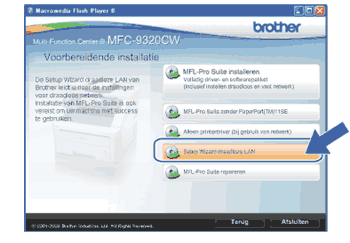 | |||||||||||||||||||||
| 7 | Kies Automatische installatie (geavanceerd) en klik op Volgende. 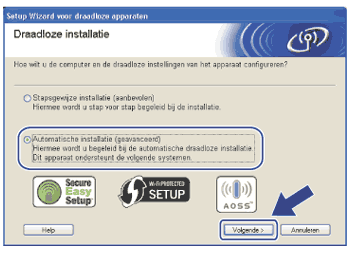 | |||||||||||||||||||||
| 8 | Lees de melding op uw scherm en klik op Volgende. 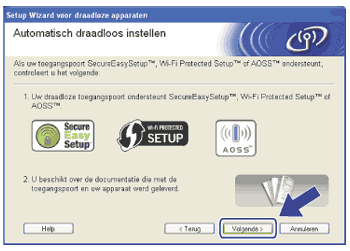 | |||||||||||||||||||||
| 9 | Druk op Menu, 7, 2, 3 voor SES/WPS/AOSS. Deze functie detecteert automatisch welke modus uw toegangspunt gebruikt (SecureEasySetup™, Wi-Fi Protected Setupof AOSS™) om uw machine te configureren.
| |||||||||||||||||||||
| 10 | De machine zoekt twee minuten lang naar een toegangspunt dat SecureEasySetup™, Wi-Fi Protected Setupof AOSS™ ondersteunt. | |||||||||||||||||||||
| 11 | Zet uw toegangspunt in de SecureEasySetup™-modus, de Wi-Fi Protected Setup-modus of de AOSS™-modus, afhankelijk van wat uw toegangspunt ondersteunt. Raadpleeg de handleiding van uw toegangspunt. Op het LCD-scherm wordt Verbinden AOSS (Aansluiting AOSS), Verbinden SES (Verbinden: SES) of Verbinden WPS (Verb. WPS bezig) weergegeven wanneer de machine naar uw toegangspunt zoekt. | |||||||||||||||||||||
| 12 | Als op het LCD-scherm Verbonden wordt weergegeven, heeft uw machine verbinding gemaakt met uw toegangspunt/router. U kunt de machine nu op het draadloze netwerk gebruiken. Als op het LCD-scherm Verbindingsfout wordt weergegeven, is een overlappende sessie waargenomen. De machine heeft meer dan één toegangspunt/router op het netwerk gedetecteerd met SecureEasySetup™- modus, de Wi-Fi Protected Setup-modus of de AOSS™-modus ingeschakeld. Zorg ervoor dat er slechts voor één toegangspunt/router de SecureEasySetup™-modus, de Wi-Fi Protected Setup-modus of de AOSS™-modus is ingeschakeld en probeer het opnieuw vanaf 9. Als op het LCD-scherm Geen toegangsp. wordt weergegeven, heeft de machine uw toegangspunt/router niet waargenomen op het netwerk met de SecureEasySetup™-modus, de Wi-Fi Protected Setup-modus of AOSS™-modus ingeschakeld. Zet uw machine dichter bij uw toegangspunt/router en probeer het opnieuw vanaf 9. Als op het LCD-scherm Verbind. mislukt (Geen contact) wordt weergegeven, heeft uw machine geen verbinding gemaakt met uw toegangspunt/router. Probeer het opnieuw vanaf 9. Als de melding opnieuw wordt weergegeven, moet u de fabrieksinstellingen van de machine herstellen en het opnieuw proberen. (Zie Netwerkinstellingen terugzetten op de fabrieksinstellingen voor het resetten van de machine.) LCD-meldingen wanneer u het menu SES/WPS/AOSS van het bedieningspaneel gebruikt
| |||||||||||||||||||||
| 13 | Klik op Volgende. 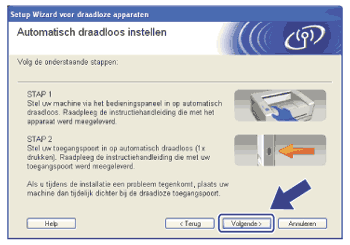 | |||||||||||||||||||||
| 14 | Selecteer het vakje nadat u hebt bevestigd dat u de draadloze instellingen hebt voltooid en klik op Voltooien. 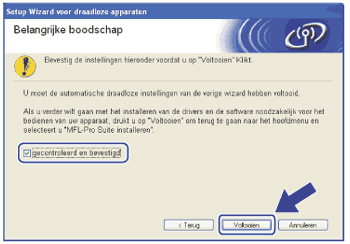 |